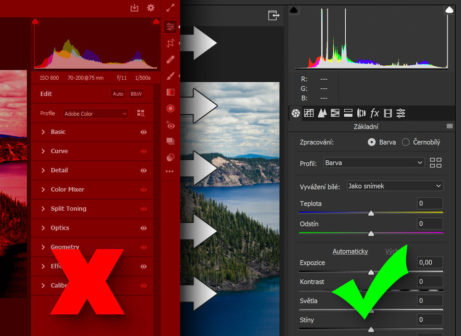Jak odstranit ošklivý barevný nádech fotky

Občas se stane, že pracujete s fotkou, kde je velmi špatně nastavené vyvážení bílé (jinými slovy je obraz buď moc žlutý, modrý, zelený atp.) nebo kde někdo před vámi hodil na celý obraz silný barevný filtr.
Trochu netradičně si nejdřív popíšeme celý postup a teprve potom vysvětlím princip. Je to velmi jednoduché, celý proces zahrnuje tyto kroky:
- Veškerý obraz sloučit nahoru do nové vrstvy (Alt+Ctrl+Shift+E)
- Na vrstvu použít Filtr > Rozostření > Průměr
- Vytvořit nahoře novou vrstvu úprav Křivky
- Změnit křivkám režim prolnutí z Normálního na Barva
- Šedým kapátkem křivek kliknout na zprůměrovanou barvu
- Vrstvu se sloučeným obrazem odstranit, hotovo. Viz video níže ↓
Takhle pěkně (jak můžete vidět ve videu) to funguje kvůli pár jednoduchým fintám. Nejprve je potřeba vytvořit si do nové vrstvy z celého obrazu jednolitou barvu. Filtr Průměr dělá jednoduše to, že vezme každý pixel aktivní vrstvy a vytvoří z nich jednu zprůměrovanou barvu. Kdybyste např. měli ve vrstvě jednu polovinu plátna čistě bílou a druhou čistě černou, po aplikování filtru Průměr byste dostali 50% šedou.
Potom už můžete nad touto dočasnou vrstvou s barevným průměrem vytvořit vrstvu Křivek, ve které se to celé barevné posunutí správným směrem děje. Chceme, aby Křivky ovlivňovaly jen barvu, a proto hned změníme režim z Normálního na Barva.
Dále už stačí jen vzít šedé kapátko Křivek (to je to veprostřed) a kliknout kamkoliv do zprůměrované barvy. Šedé kapátko funguje tím způsobem, že se z barvy, na kterou kliknete, vytvoří šedá, a všechny ostatní barvy se tomuto posunu přizpůsobí. Křivka všech tří kanálů (červeného, zeleného i modrého) se automaticky změní tak, aby zvolenou barvu zneutralizovala.
A pokud je nějaká fotka celá příliš posunutá do nějaké konkrétní barvy, v případě videa do zelené, tak bude i její průměrná barva převážně zelená. A přesně tuhle zelenou kliknutím šedým kapátkem neutralizujete. Jakmile pomocnou vrstvu mezi křivkami a fotkou vymažete, křivky začnou působit přímo na fotku a zelený nádech z fotky odstraní.
Pokud se vám stane, že je fotka po tomto procesu příliš vybledlá, stačí Křivkám snížit krytí:
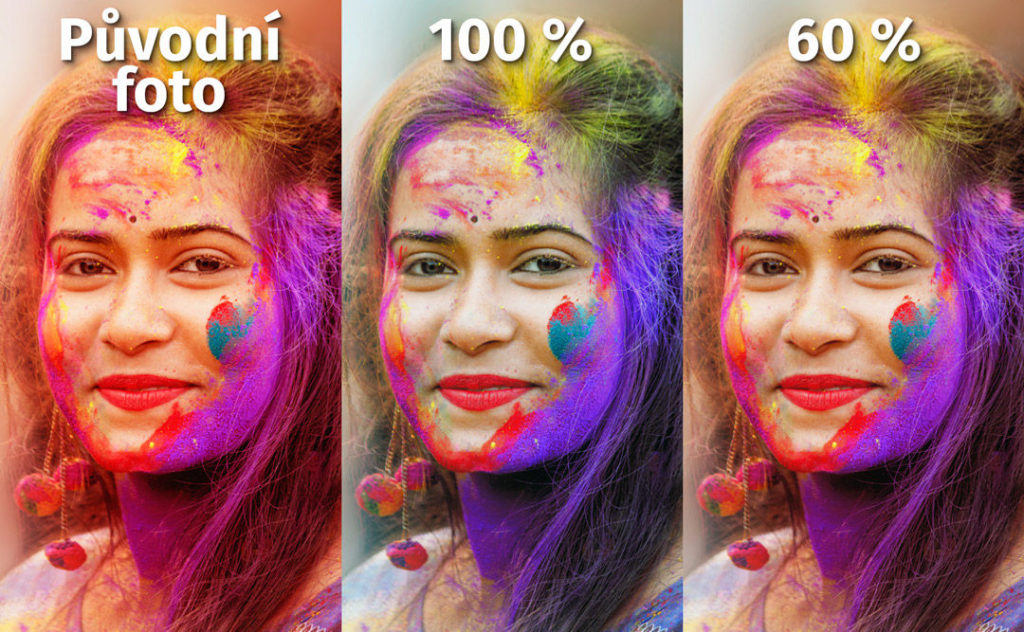
A pokud má naopak fotka ošklivý barevný nádech i potom, stačí celý proces opakovat:

Těchto několik kroků jsem pro vás nahrál i jako photoshopovou akci, kterou stáhnete zde >>. Stačí v panelu Akce (klávesa F9) akci načíst, kliknout na play a vše se vytvoří během mrknutí oka samo. Pochopitelně tato metoda nefunguje vždy na 100 %, ale minimálně jako první pokus to za to jedno kliknutí na akci rozhodně stojí.
Díky za pozornost, Photoshopu zdar.